Photoshop打造经典的黑翼天使-PS实例教程
作者 河马译 来源 IT世界 发布时间 2010-06-07
6、执行“滤镜—模糊—高斯模糊”,半径约为10像素左右,如图所示。
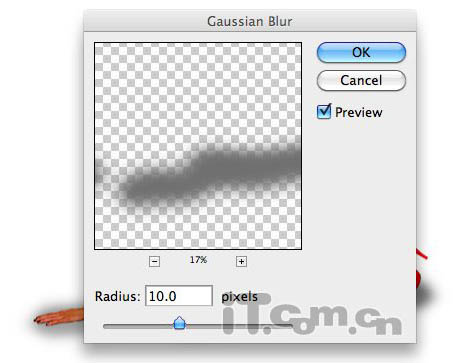
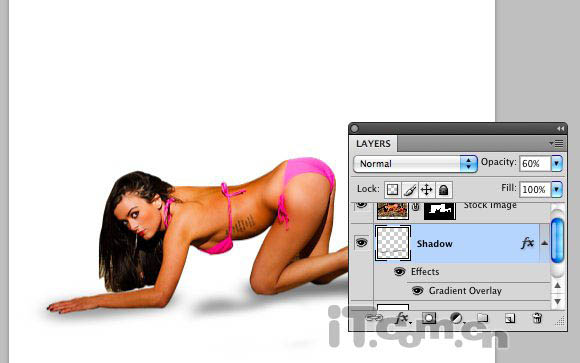
7、下面打开黑色翅膀素材,打开翅膀复制到美女身上,如图所示。


8、按下Ctrl+J复制翅膀图层,然后设置大小和位置(使用“编辑—自由变换”命令),如图所示。
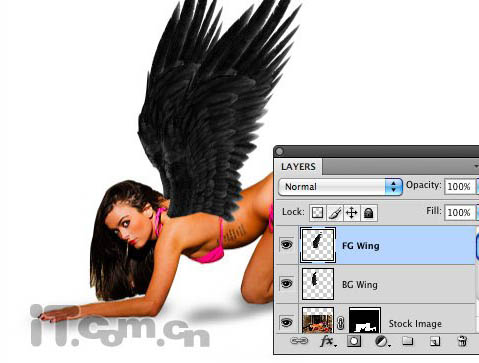
9、如果觉得翅膀的形状与美女的身体不太协调,可以执行“编辑—变换—变形”命令(需要CS2及以上版本才有),调整翅膀的形状,如图所示。

10、为翅膀图层创建一个图层蒙版,然后黑色的画笔工具在蒙版上涂抹,以消除翅膀与美女交背部的不协调,然后翅膀与美女背部融合得更自然,如图所示。
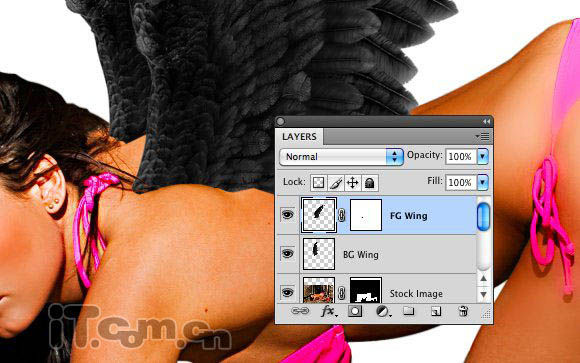
| 上一页1234下一页 |